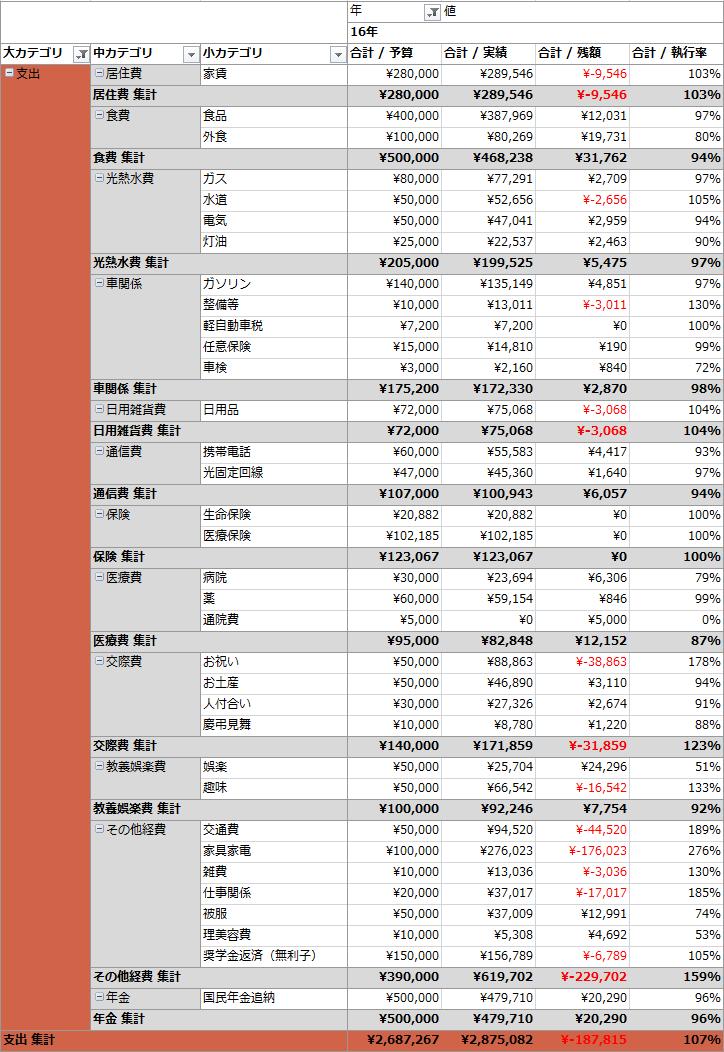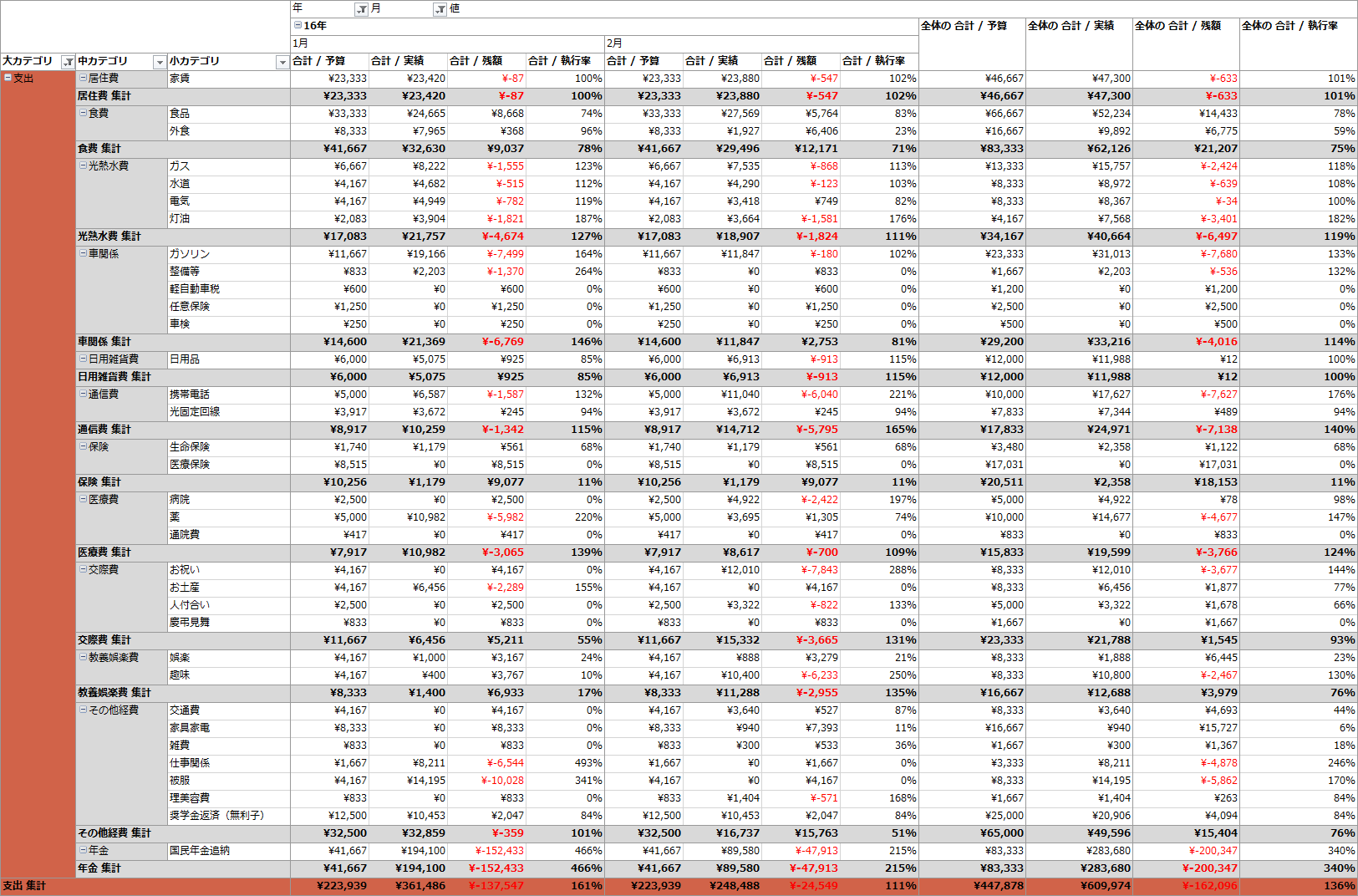通常の予算管理表はこのように年単位の集計ですが・・・↓
以下のように月単位集計に変更する方法をご紹介します。
それでは早速変更する方法を解説していきます。
目次
予算管理表を年単位集計→月単位集計に変更する方法
予算入力ゾーンに必要な情報を追加する
- 対象の「月名」を入力する
- 月単位の「予算額」を入力する
- 予算管理表を更新する
月フィールドの追加
- 予算管理表上で適当にクリックする > ピボットテーブル分析 > フィールドリスト > 「月」にチェックを入れる > 「月」を「列ボックス」に移動する(年⇔Σ値の間に配置) > 予算管理表に「月名」が追加されていればOK
記録シートに次月のデータを入力する
ここでは解説のために、月が次月に変わったと仮定して、データを適当に入力してみます。
- 前月のデータをコピペする > 必要に応じてデータを変更する > 予算管理表を更新する
行の集計を追加する
- 予算管理表上で適当にクリックする > デザイン > 総計 > 「行のみ集計を行う」を選択 > 行の集計が追加されればOK
- 「全体の合計/執行率」の数字をドラッグ > ホーム > 「%」を選択
- デザインを調整する
ウィンドウ枠の固定を適宜調整する
月単位集計に変更すると、予算管理表は月数を重ねるごとに、どんどん右方向へ拡張されていきます。
そこで管理表を見やすくするために、ウィンドウ枠の固定を調整します。
- 表示 > ウィンドウ枠の固定 > ウィンドウ枠固定の解除(現状設定を解除する) > 固定表示させたいエリアの隣列(右列)を選択 > ウィンドウ枠の固定
参考テンプレートファイルのダウンロード
上記の変更を施したテンプレートファイルをこちらよりダウンロードできます↓
ご自分のテンプレートファイルの設定変更時にお役立てください。
※あくまでも設定確認用の参考ファイルですので、このテンプレートを使ってそのまま家計管理することはおすすめしません